Om du ser tillbaka på de gamla mobila enheterna kan du enkelt återställa din telefon till fabriksinställningarna om du glömmer lösenordet. Det är enkelt men riskabelt för vissa användare. Nu främjar nyare enheter skydd så att ingen kan radera din data om du inte tillåter det. Innan fabriksåterställningen görs måste du verifiera åtgärden. Men hur kan du gå vidare med verifieringen om du redan har glömt kontot? Så, den FRP-förbikoppling skapades för detta ändamål. Lär dig mer om det med de utarbetade detaljerna i det här inlägget.
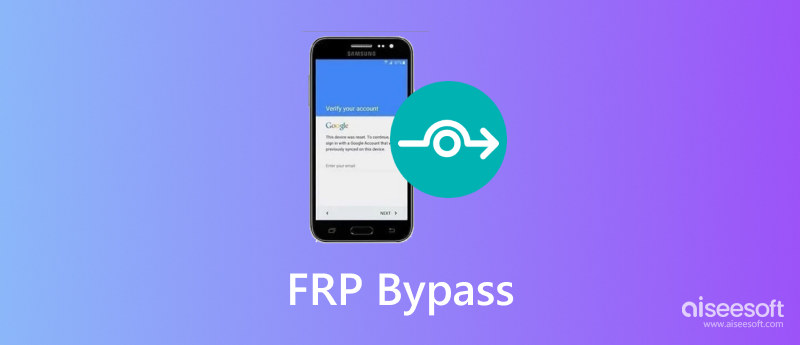
Googles fabriksåterställningsskydd är en funktion för Android-enheter från Android OS version 5.1 och senare. Det är en inbyggd funktion som skyddar enheten genom skärmlås och datakryptering. Det aktiveras automatiskt när du registrerar ett Google-konto på enheten. Likaså kan FRP avaktiveras när kontot tas bort. När FRP är aktiverat kommer det att förhindra att telefonen används efter att ha utfört en fabriksåterställning. På ett annat sätt kräver FRP att du anger Googles autentiseringsuppgifter innan du fortsätter med en fabriksåterställning.
Här är några detaljer att tänka på för Google FRP:
ut vad kan man göra om man har glömt inloggningsuppgifterna för att låsa upp FRP? Medan du kan välja att besöka ett av auktoriserad servicecenter för att få hjälp, måste du visa upp köpbeviset för butiken för ägarbevis. Tack och lov kan du använda FRP Bypass på Samsung och andra Android-enheter. Denna metod är snabbare och har två alternativ för initiering.
Om du använder en Samsung-enhet kan du enkelt kringgå FRP med det installerade Google Keyboard. Denna metod kan göras efter att telefonen har återställts till fabriken. Följ stegen nedan:
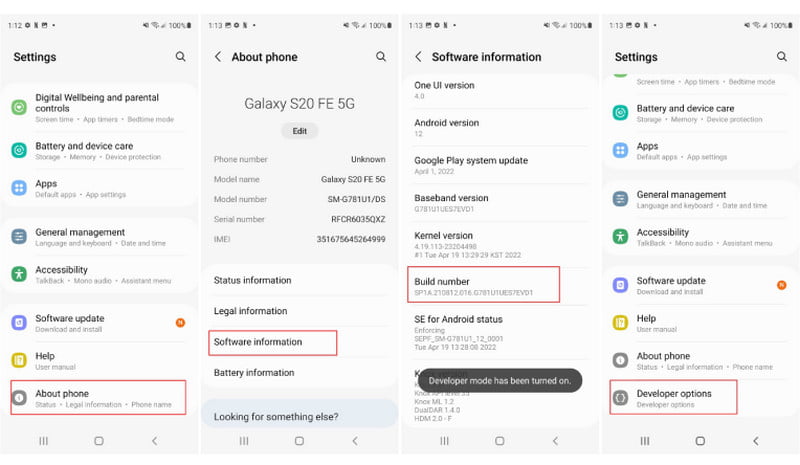
När du inte har Google Keyboard installerat på din telefon finns det en annan metod att använda. Det är dock mer komplicerat än den första lösningen. Ändå är det värt att använda som ett FRP-bypass-alternativ.
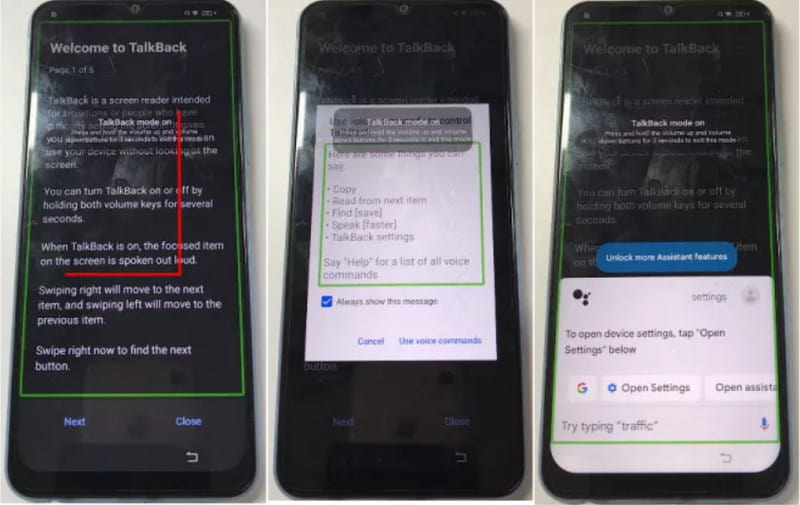
Denna lösning kräver en PC, där du kan ladda ner en FRP Bypass apk. Det skulle inte vara ett problem att hitta en app eftersom det finns många webbsidor som erbjuder detta gratis. Se dock till att den är kompatibel med enhetsmodellen. Ett annat verktyg du behöver är en OTG-kabel. Det kommer att hjälpa till att överföra FRP-bypass till den mobila enheten och låsa upp den. Här är stegen att följa:

Om det är något du bör oroa dig för är raderingen av dina data när du använder FRP Bypass-appen. För att snabbt spara det, skaffa Aiseesoft MobieSync på Windows och Mac. Programvaran är utformad för att hjälpa dig att spara filer från en enhet till en annan. Den stöder dataöverföring från Android till iOS, Windows, Mac och vice versa. Du kan exportera vilken fil som helst, som foton, kontakter, samtalsloggar, låtar, videor, kalenderhändelser etc. Eftersom det är ett enkelt verktyg behöver du bara en kompatibel USB-kabel för att ansluta din telefon och överföra filerna med ett klick. Skaffa det gratis på din dator genom att klicka på knappen Gratis nedladdning.

Nedladdningar
100 % säker. Inga annonser.
Vad är Samsungs FRP-kod?
Förutom fabriksåterställningsfunktionen på inställningarna kan du använda FRP-koden för att initiera funktionen. Ange bara *#*#7780#*#* för att starta om enheten. Du kan också använda koden *2767*2878# om den första inte fungerar. Se till att ta bort SIM-kortet och slå sedan koden för att påbörja fabriksåterställningen.
Är FRP-bypass olagligt?
Det är lagligt att låsa upp telefonen med en FRP-bypass-app. Det kan dock vara olagligt om du inte äger enheten. På ett eller annat sätt raderas uppgifterna, så den som går förbi låset kan leda till juridiska konsekvenser.
Vad händer om *# 0 *# inte fungerar?
*# 0 *# är en kod som används för en hemlig diagnostik på din enhet. Om koden inte fungerar efter att du har återställt enheten till fabriksinställningarna kan du behöva starta om telefonen igen. Eller bättre nå supporttjänsten för att få hjälp.
Hur stänger jag av FRP på min Android-enhet?
Eftersom funktionen är aktiverad som standard kan du stänga av den från inställningarna. Gå till funktionen Konton eller Säkerhetskopiering av konton. Välj alternativet Ta bort konto, och FRP kommer också att tas bort. Gör samma sak med andra konton.
Slutsats
FRP är verkligen ett utmärkt skydd för oönskade fabriksåterställningar. Men det blir frustrerande när man inte kommer ihåg det Google-konto referenser. Det som är bra är att du kan kringgå FRP med standardinställningar och tredjepartslösningar. Allt är bra med Aiseesoft MobieSync, eftersom det kan hjälpa dig att överföra all data från din telefon till en annan enhet. Ladda ner gratis på Windows och macOS innan du återställer dina enheter till fabriksinställningarna.

Den professionella iPhone / Android-datahanteraren och överföringen för att överföra olika filer mellan iOS / Android-telefon och dator och mellan två mobiltelefoner med ett klick.
100 % säker. Inga annonser.